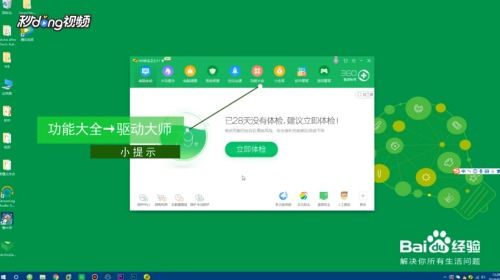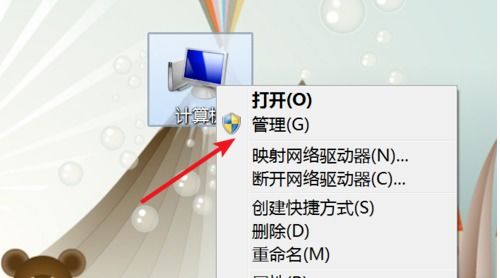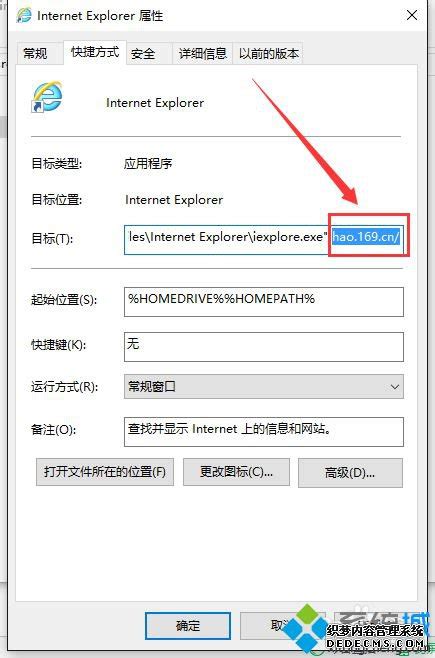显示屏闪烁:揭秘背后的原因与解决之道
显示屏一闪一闪的问题,是许多电脑、手机和平板等电子设备用户常常遇到的一个故障。这个现象可能会突然出现,让人感到困惑和不安。为了帮助大家更好地理解和解决这个问题,我们将从多个角度探讨显示屏一闪一闪的可能原因及其解决方法。

首先,显示屏一闪一闪可能是由于电源问题引起的。电源供应不稳定或电源适配器故障,都可能导致显示屏工作异常。对于笔记本电脑来说,电池电量不足或电池老化,也可能导致屏幕闪烁。因此,当遇到显示屏闪烁时,首先应该检查电源连接是否稳定,尝试更换插座或使用原装电源适配器,看是否能解决问题。如果问题依旧存在,可能需要考虑更换电池或检修电源适配器。
其次,显示屏的闪烁问题还可能与连接线有关。连接线松动或损坏,都可能影响信号传输,导致屏幕闪烁。对于台式电脑,检查显示屏与主机之间的连接线是否插紧,是否有损坏迹象,是非常重要的。如果是液晶显示器,还需要检查数据线是否松动或损坏。如果连接线有问题,更换一根新的连接线通常可以解决问题。
此外,显卡问题也是导致显示屏闪烁的一个常见原因。显卡负责将计算机输出的图像信号转换成显示屏可以识别的格式。如果显卡出现故障或驱动程序异常,就可能导致屏幕闪烁。对于这种情况,可以尝试更新显卡驱动程序,或者将显卡取下清洁金手指,再重新安装到主板上。如果这些方法都不能解决问题,可能需要考虑更换显卡。
除了硬件问题,显示屏的闪烁还可能与系统设置或软件问题有关。例如,在某些操作系统中,如果刷新率设置不正确,就可能导致屏幕闪烁。刷新率是指显示屏每秒刷新图像的次数,它决定了图像的稳定性和清晰度。如果刷新率设置过低,屏幕就可能出现闪烁现象。因此,可以尝试调整显示屏的刷新率,看是否能解决问题。通常,液晶显示器的刷新率设置为60Hz即可满足需求。
另外,一些第三方软件也可能导致显示屏闪烁。例如,某些视频播放软件或游戏在运行时,可能会因为与系统不兼容或设置不当而导致屏幕闪烁。对于这种情况,可以尝试卸载相关软件或更新到最新版本,看是否能解决问题。如果问题依旧存在,可能需要考虑禁用某些功能或设置,或者更换其他软件。
显示屏本身的故障也是导致闪烁的一个可能原因。例如,显示屏内部的电路板或灯管出现故障,就可能导致屏幕闪烁。对于这种情况,通常需要请专业维修人员进行检修或更换显示屏。此外,如果显示屏受到外力撞击或挤压,也可能导致内部元件损坏,引发闪烁问题。因此,在使用电子设备时,要注意避免撞击和挤压显示屏。
除了以上几种常见原因外,还有一些其他因素也可能导致显示屏闪烁。例如,电磁干扰、静电积累等都可能对显示屏的正常工作产生影响。电磁干扰通常来自于其他电子设备或电源线路,可以尝试将电子设备远离干扰源或使用防干扰设备来解决问题。静电积累则可能由于长时间使用电子设备或环境干燥导致,可以尝试定期清洁显示屏和电子设备表面,或者使用防静电产品来减少静电积累。
针对显示屏一闪一闪的问题,我们可以采取以下一些措施来尝试解决:
一、检查电源连接是否稳定,确保电源适配器正常工作。对于笔记本电脑,可以尝试更换电池或使用外接电源测试。
二、检查显示屏与主机之间的连接线是否插紧,是否有损坏迹象。如果连接线有问题,及时更换新的连接线。
三、更新显卡驱动程序或重新安装显卡,确保显卡正常工作。同时,也可以尝试调整显示屏的刷新率来解决闪烁问题。
四、卸载可能导致闪烁的第三方软件或更新到最新版本。同时,也可以尝试禁用某些功能或设置来减少闪烁现象的发生。
五、如果以上方法都不能解决问题,可能需要请专业维修人员进行检修或更换显示屏。在维修过程中,要注意保护显示屏和其他电子元件免受损坏。
总之,显示屏一闪一闪的问题可能由多种原因引起,包括电源问题、连接线问题、显卡问题、系统设置或软件问题以及显示屏本身的故障等。针对这些问题,我们可以采取一系列措施来尝试解决。同时,在日常使用中也要注意保护显示屏和其他电子元件,避免撞击和挤压等可能导致故障的行为。如果问题依旧存在或无法解决,建议及时联系专业维修人员进行检修和维修。
- 上一篇: 电脑无法播放视频?快来看解决方案!
- 下一篇: 如何在百度地图上查看自驾游路线
-
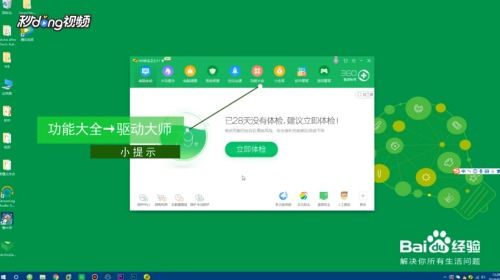 电脑屏幕不停闪烁,原因及解决办法揭秘!资讯攻略10-30
电脑屏幕不停闪烁,原因及解决办法揭秘!资讯攻略10-30 -
 电脑显示屏频繁闪烁该怎么解决?资讯攻略11-23
电脑显示屏频繁闪烁该怎么解决?资讯攻略11-23 -
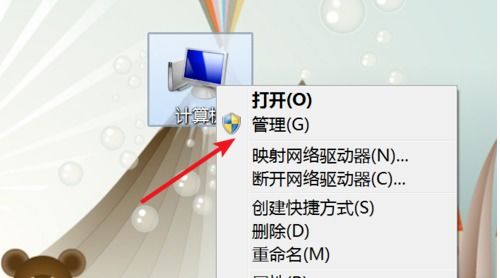 电脑屏幕为什么一直闪烁不停?资讯攻略11-28
电脑屏幕为什么一直闪烁不停?资讯攻略11-28 -
 酷派手机工程模式显示“无命令”:揭秘背后原因资讯攻略12-06
酷派手机工程模式显示“无命令”:揭秘背后原因资讯攻略12-06 -
 轻松解决!美的空调H5故障代码一键排查指南资讯攻略11-06
轻松解决!美的空调H5故障代码一键排查指南资讯攻略11-06 -
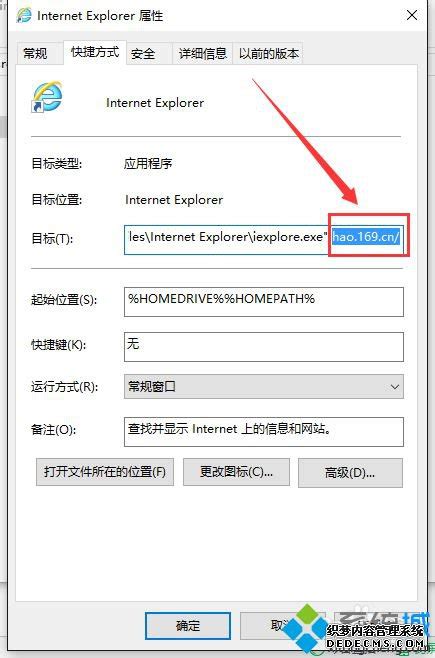 浏览器为何不直接打开我的主页?揭秘背后原因!资讯攻略12-07
浏览器为何不直接打开我的主页?揭秘背后原因!资讯攻略12-07